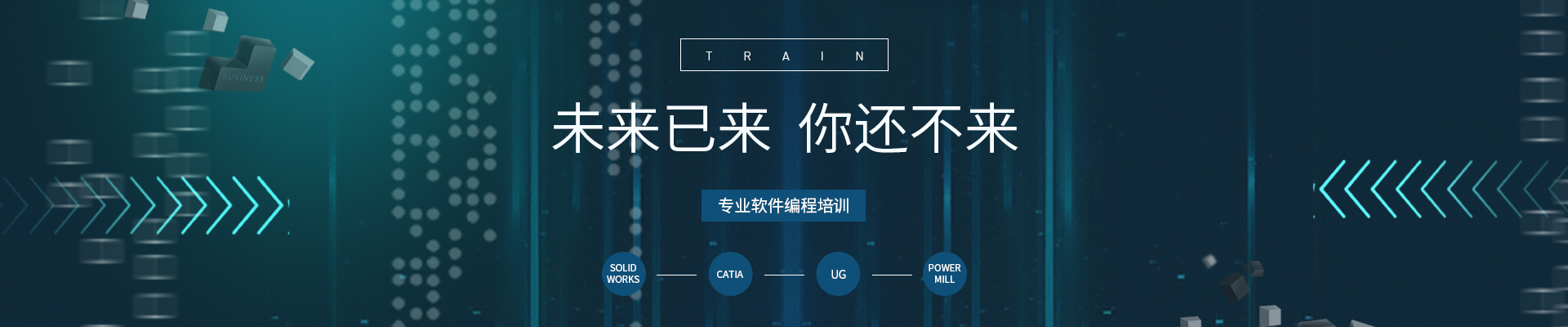长春UG装配学习班|UG装配培训|UG装配技巧实战|长
- 发布:希维尔科技
- 时间:2020-06-23 13:38:34
五、UG装配
在建模环境下,单击“文件”——单击“新建”,出现“新建”对话框(或者在启动UG10.0后出现新建对话框),选择“装配”,单击 “确定”进入“添加组件”对话框,单击打开项的打开按钮,选择需要添加的部件(需要装配的零件),重复项输入数量,放置项的定位项选“选择原点”,分散项点√,单击应用,出现“点”的对话框,类型项选“自动判断”,点位置项,光标移到图中任意位置单击鼠标,需要添加的部件就出现在光标出(也可以输入坐标点值,单击确定)。
UG添加组件(放置/定位)
(1)、绝对原点,要添加的组件的坐标原点与装配图的坐标原点重合。
(2)、选择原点,要添加的组件的坐标原点定位在鼠标点击的的位置。
(3)、通过约束,
(4)、移动,
2、 组件位置
(1)、移动组件,移动装配图中的组件。
(2)、装配约束,通过指定的约束关系,相对装配中的其他组件重定位组件。单击装配——单击组件位置——单击装配约束,进入装配约束对话框,类型项可以分别选择接触对齐、同心、中心、角度等约束类型。
接触对齐,要约束的几何体(方位)项可分别选择接触、对齐等。选择两个对象(单击两个几何体的两个面,先单击的几何体向后单击的几何体移动,并且按设定的接触或对齐进行约束),约束后的几何体还可进行其他约束。
同心,约束两个几何体按选定的圆弧进行同心约束,先选定的几何体向后选定的几何体移动,并且选定的两个圆弧在同一平面上。
中心,子类型项可分别选择1对2、2对1、2对2,前面的数字代表要约束的几何体的特征面(移动的),后面的数字代表要约束到的几何体的特征面(固定的)。
(3)、UG爆炸图,把装配中的各个部件移开,以显示装配关系。在装配环境下,单击装配——单击爆炸图——单击新建爆炸图,此时装配图中的装配已经被爆炸图选中。
再单击装配——单击爆炸图——单击编辑爆炸图,出现编辑爆炸图对话框,选中“选择对象”,单击要移动的部件,在编辑爆炸图对话框,选中“移动对象”,在要移动部件上出现移动坐标轴,此时有两种方法移动部件,一是用鼠标拖动部件进行移动,二是单击坐标轴,然后在编辑爆炸图对话框内输入距离值或角度值,要移动的部件就按选定的方向或轴线进行移动或旋转。
(4)、UG替换组件,将一个组件替换为另一个组件。在装配环境下,单击装配——单击组件——单击替换组件,进入替换组件对话框,要替换的组件项选择部件(单击),替换组件项选择部件(单击),单击确定或应用。替换后要替换的组件被替换组件替换掉(消失),替换组件(原件)还存在。
(5)、镜像装配,创建整个装配或选定部件的镜像版本。在装配环境下,单击装配——单击组件——单击镜像装配,进入镜像装配向导对话框,单击下一步,选定的组件项单击要镜像的组件,单击下一步,选择镜像平面(单击现有平面或使用按钮创建一个平面),单击下一步,单击下一步,单击下一步,单击完成。
(6),库,这是UG标准件插件,可以在做设计时随时调用标准件。单击重用库按钮,出现中用库对话框,在名称项选择要调用标准件的类型,组员选择项选择要调用的标准件,鼠标对准要调用的标准件,单击右键,单击添加到装配,出现添加可重用组件对话框,主参数项选择标准件参数,放置项定位选择(一般选选择原点),单击确定,出现“点”对话框,可以输入坐标,也可以在图形上单击鼠标,要调用的标准件就出现在单击位置。
(7)、UG导出Parasolid,将实体或片体导出到Parasolid文本文件,单击文件——单击导出——单击Parasolid,出现导出Parasolid对话框,(它的作用是在建模环境下画装配图,实际上不是装配图,用导出Parasoid,可以转化为装配图。)
(8)、UG导出部件,将选定的对象写入到新的或现有的部件文件,单击文件——单击导出——单击部件,出现导出部件对话框,(它的作用是将装配图中的部件导出)
(8)、UG装配保存,所做装配图的各部件必须在同一文件夹下,才可以完成保存,否则只保存装配图所在的文件夹下的部件,其它文件夹下的部件将不能加载的装配图内;同时,保存时各部件不能是隐藏的,隐藏的部件将无法保存。
在建模环境下,单击“文件”——单击“新建”,出现“新建”对话框(或者在启动UG10.0后出现新建对话框),选择“装配”,单击 “确定”进入“添加组件”对话框,单击打开项的打开按钮,选择需要添加的部件(需要装配的零件),重复项输入数量,放置项的定位项选“选择原点”,分散项点√,单击应用,出现“点”的对话框,类型项选“自动判断”,点位置项,光标移到图中任意位置单击鼠标,需要添加的部件就出现在光标出(也可以输入坐标点值,单击确定)。
- 组件
UG添加组件(放置/定位)
(1)、绝对原点,要添加的组件的坐标原点与装配图的坐标原点重合。
(2)、选择原点,要添加的组件的坐标原点定位在鼠标点击的的位置。
(3)、通过约束,
(4)、移动,
2、 组件位置
(1)、移动组件,移动装配图中的组件。
(2)、装配约束,通过指定的约束关系,相对装配中的其他组件重定位组件。单击装配——单击组件位置——单击装配约束,进入装配约束对话框,类型项可以分别选择接触对齐、同心、中心、角度等约束类型。
接触对齐,要约束的几何体(方位)项可分别选择接触、对齐等。选择两个对象(单击两个几何体的两个面,先单击的几何体向后单击的几何体移动,并且按设定的接触或对齐进行约束),约束后的几何体还可进行其他约束。
同心,约束两个几何体按选定的圆弧进行同心约束,先选定的几何体向后选定的几何体移动,并且选定的两个圆弧在同一平面上。
中心,子类型项可分别选择1对2、2对1、2对2,前面的数字代表要约束的几何体的特征面(移动的),后面的数字代表要约束到的几何体的特征面(固定的)。
(3)、UG爆炸图,把装配中的各个部件移开,以显示装配关系。在装配环境下,单击装配——单击爆炸图——单击新建爆炸图,此时装配图中的装配已经被爆炸图选中。
再单击装配——单击爆炸图——单击编辑爆炸图,出现编辑爆炸图对话框,选中“选择对象”,单击要移动的部件,在编辑爆炸图对话框,选中“移动对象”,在要移动部件上出现移动坐标轴,此时有两种方法移动部件,一是用鼠标拖动部件进行移动,二是单击坐标轴,然后在编辑爆炸图对话框内输入距离值或角度值,要移动的部件就按选定的方向或轴线进行移动或旋转。
(4)、UG替换组件,将一个组件替换为另一个组件。在装配环境下,单击装配——单击组件——单击替换组件,进入替换组件对话框,要替换的组件项选择部件(单击),替换组件项选择部件(单击),单击确定或应用。替换后要替换的组件被替换组件替换掉(消失),替换组件(原件)还存在。
(5)、镜像装配,创建整个装配或选定部件的镜像版本。在装配环境下,单击装配——单击组件——单击镜像装配,进入镜像装配向导对话框,单击下一步,选定的组件项单击要镜像的组件,单击下一步,选择镜像平面(单击现有平面或使用按钮创建一个平面),单击下一步,单击下一步,单击下一步,单击完成。
(6),库,这是UG标准件插件,可以在做设计时随时调用标准件。单击重用库按钮,出现中用库对话框,在名称项选择要调用标准件的类型,组员选择项选择要调用的标准件,鼠标对准要调用的标准件,单击右键,单击添加到装配,出现添加可重用组件对话框,主参数项选择标准件参数,放置项定位选择(一般选选择原点),单击确定,出现“点”对话框,可以输入坐标,也可以在图形上单击鼠标,要调用的标准件就出现在单击位置。
(7)、UG导出Parasolid,将实体或片体导出到Parasolid文本文件,单击文件——单击导出——单击Parasolid,出现导出Parasolid对话框,(它的作用是在建模环境下画装配图,实际上不是装配图,用导出Parasoid,可以转化为装配图。)
(8)、UG导出部件,将选定的对象写入到新的或现有的部件文件,单击文件——单击导出——单击部件,出现导出部件对话框,(它的作用是将装配图中的部件导出)
(8)、UG装配保存,所做装配图的各部件必须在同一文件夹下,才可以完成保存,否则只保存装配图所在的文件夹下的部件,其它文件夹下的部件将不能加载的装配图内;同时,保存时各部件不能是隐藏的,隐藏的部件将无法保存。